Լռելյայնորեն, ֆայլերի ընդլայնումները թաքնված են օպերացիոն համակարգի կողմից, որպեսզի անփորձ օգտվողը պատահաբար չջնջի այն խմբագրման ընթացքում: Եթե դուք ինքներդ ձեզ այդպիսին չեք համարում, դժվար չի լինի հնարավոր դարձնել Windows 7-ում ֆայլերի ընդարձակման ցուցադրումը:

Հրահանգներ
Քայլ 1
Բացեք ցանկացած թղթապանակ: Օրինակ ՝ «Իմ համակարգիչը»:
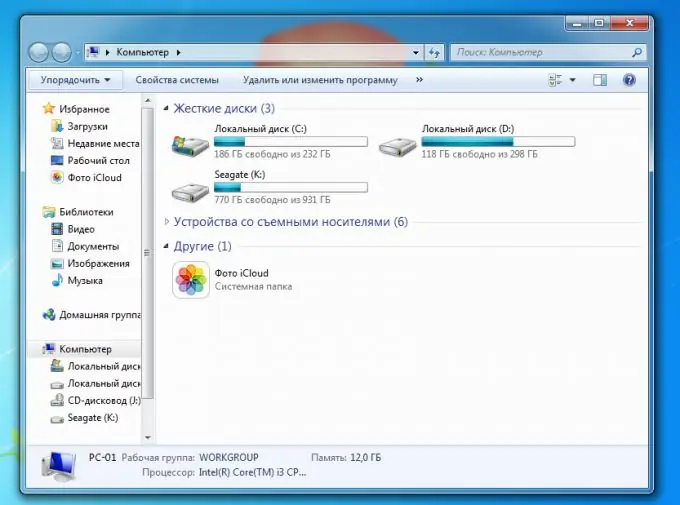
Քայլ 2
Վերին աջ անկյունում ընտրեք «Կազմակերպել» ընտրացանկը և կտտացնել «Թղթապանակ և որոնման ընտրանքներ» կետին:
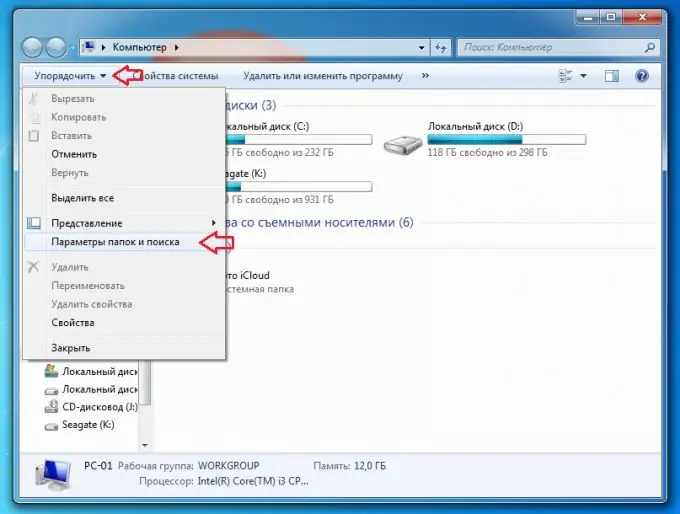
Քայլ 3
Բացված ընտրացանկում անցեք «Դիտել» ներդիրին, ոլորեք ընտրացանկը մինչև վերջ և հանեք ներքևի վանդակը, որը կոչվում է «Թաքցնել ընդլայնումները գրանցված ֆայլերի տեսակների համար»:
Կատարված է, այժմ ցուցադրվող ֆայլերի ընդլայնումները միացված են ձեր Windows 7 համակարգչում:






